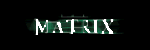Nous utilisons l'application OpenSSL implémentée dans le programme d'OpenVPN.
Si vous ne désirez pas faire de VPN ou ne pas utiliser OpenVPN, vous pouvez télécharger la version 0.9.8 d'openSSL en cliquant sur ce lien: Win32OpenSSL-v0.9.8
Nous allons dans le répertoire /OpenVPN/bin pour y copier la console de Microsoft "cmd.exe", on en aura encore besoin pour la configuration du VPN.
Toutes les commande qui suivent sont à saisir dans cmd.exe:
Il faut saisir un mot de passe puis le confirmer. Nous devons maintenant renseigner les champs pour la construction du certificat:
Le mot de passe à saisir est le premier que nous avons entré (PEM pass phrase).
Même scénario que précédemment, il faut remplir les informations concernant le deuxième certificat, celui du client.
Le certificat client a été renseigné par l'autorité de certification et a reçu une durée limitée à 1 an.
Nous avons terminé la réalisation du certificat.p12, construit sur la base de l'autorité de certification et du certificat client.
Nous retournons dans /openVPN/bin :
Les fichiers qui nous concernent pour la réalisation du tunnel sous OpenVPN sont:
- Le certificat pkcs12 pour le client, dans notre exemple, Client.p12
- Le certificat de l'autorité de certification (CA), dans notre exemple, sghilardi.crt
- Le certificat distribué au client, dans notre exemple, Client.crt
- La clé du certificat client, dans notre exemple, Client.key
Nous avons donné un mot de passe pour le certificat Client, c'est ce mot de passe qui sera demandé pour établir le tunnel. Nous verrons qu'il est possible au client d'en changer...
La création des certificats par OpenSSL est terminée. Nous allons les exploiter dans le cadre d'un VPN en configuration Client / Serveur.En cliquant sur l'image qui suit vous allez à la procédure d'OpenVPN C/S.